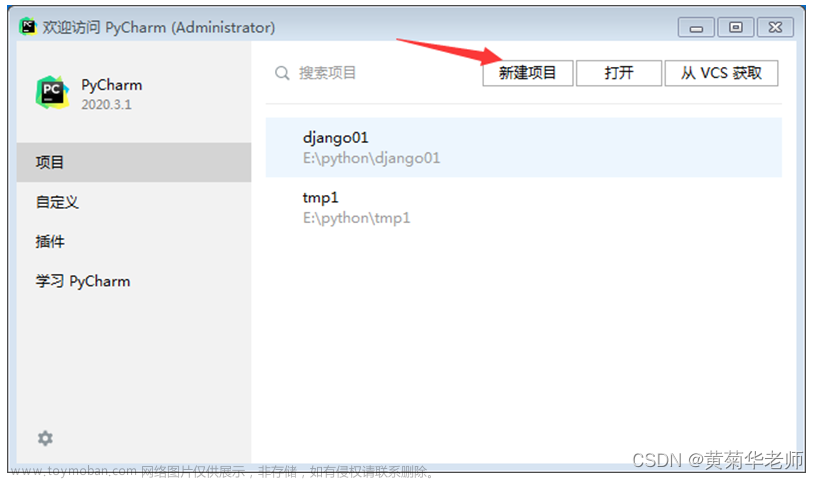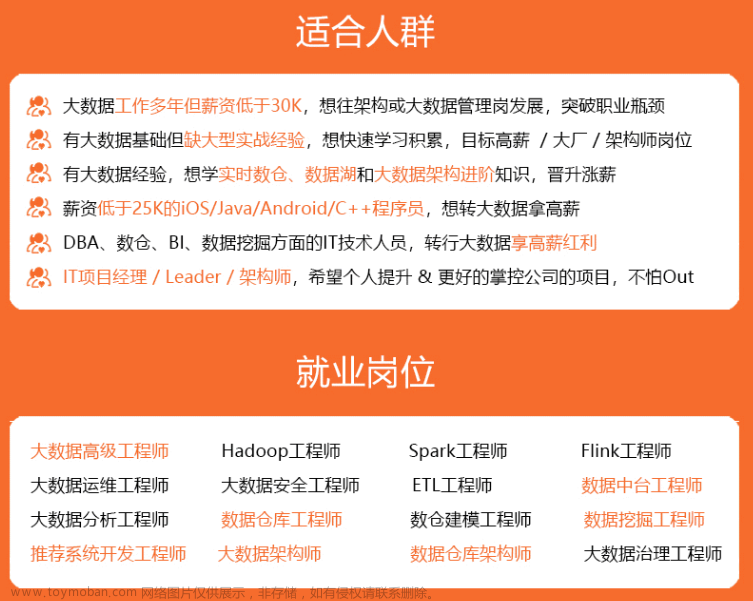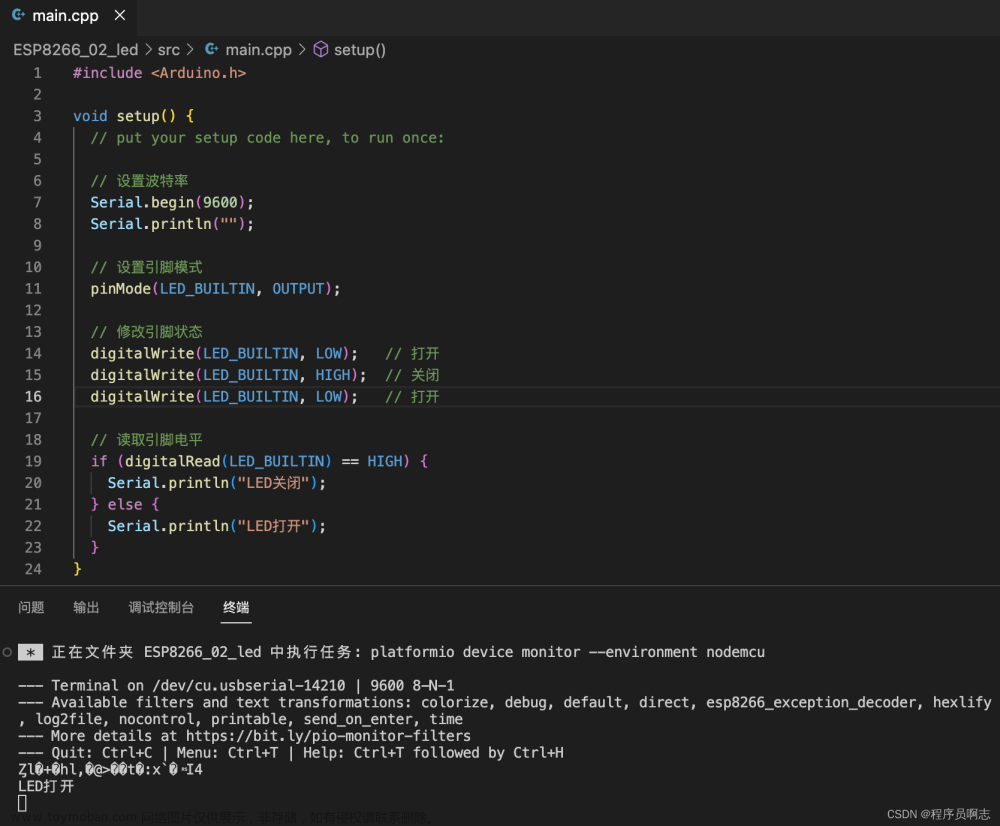前言:通过上节课 02.Three.js的入门课程(一),我们了解了Three.js的最小案例DEMO,熟悉了几个重要组成部分。这节课带领大家编写一个3D地球。
一、通过纹理图渲染一个地球
1.1.创建一个纹理加载器对象TextureLoader,可以加载图片作为纹理贴图;
// 引入three.js
import * as THREE from '../../../three.js-r123/build/three.module.js';
// 创建地球mesh网格对象
// 地球半径
var R = 100;
var earth = createSphereMesh(R);
// R:地球半径
function createSphereMesh(R) {
// 创建纹理加载器对象
var textureLoader = new THREE.TextureLoader();
// 加载纹理贴图
var texture = textureLoader.load('earth.jpg');
// 创建一个球体几何对象
var geometry = new THREE.SphereBufferGeometry(R, 40, 40);
// 材质对象Material
var material = new THREE.MeshLambertMaterial({
// color: 0x00ffff,
map: texture,//设置地球颜色贴图map
});
// 网格模型对象Mesh
var mesh = new THREE.Mesh(geometry, material);
return mesh;
}
export { earth }
1.2.完整代码结构

二、小球标注球面上一点
2.1.创建一个小球的网格模型
// 引入Three.js
import * as THREE from '../../../three.js-r123/build/three.module.js';
// 创建一个小球用于测试
function createSphereMesh(R,x,y,z) {
// 创建一个球体几何对象
var geometry = new THREE.SphereGeometry(R, 25, 25);
// 材质对象Material
var material = new THREE.MeshLambertMaterial({
color: 0xff0000
});
// 网格模型对象Mesh
var mesh = new THREE.Mesh(geometry, material);
mesh.position.set(x,y,z);
return mesh
}
export { createSphereMesh }2.2.完整代码
html
<!DOCTYPE html>
<html lang="en">
<head>
<meta charset="UTF-8">
<title></title>
<style>
body {
margin: 0;
overflow: hidden;
}
</style>
</head>
<body>
<script type="module">
/**
* 01.创建地球
*/
import { scene, renderer } from './scene.js'
// Three.js渲染结果Canvas画布插入到body元素中
document.body.appendChild(renderer.domElement);
/**
* 02.创建小球mesh
*/
// 地球半径
var R = 100;
import { createSphereMesh } from './help.js'
// 北极球面上绘制一个小球标注
scene.add(createSphereMesh(10,0,R,0));
</script>
</body>
</html>scene.js
/**
* 01.引入第三方依赖
*/
// 引入Three.js
import * as THREE from '../../../three.js-r123/build/three.module.js';
// 引入Three.js扩展库
import { OrbitControls } from '../../../three.js-r123/examples/jsm/controls/OrbitControls.js';
// 引入地球
import { earth } from './earth.js'
/**
* 02.创建场景对象Scene
*/
var scene = new THREE.Scene();
scene.add(earth);
/**
* 03.光源设置
*/
// 平行光1
var directionalLight = new THREE.DirectionalLight(0xffffff, 0.6);
directionalLight.position.set(400, 200, 300);
scene.add(directionalLight);
// 平行光2
var directionalLight2 = new THREE.DirectionalLight(0xffffff, 0.6);
directionalLight2.position.set(-400, -200, -300);
scene.add(directionalLight2);
//环境光
var ambient = new THREE.AmbientLight(0xffffff, 0.6);
scene.add(ambient);
/**
* 04.相机设置
*/
// width和height用来设置Three.js输出Canvas画布尺寸,同时用来辅助设置相机渲染范围
// 窗口文档显示区的宽度
var width = window.innerWidth;
// 窗口文档显示区的高度
var height = window.innerHeight;
// Three.js输出的Cnavas画布宽高比
var k = width / height;
// 控制相机渲染空间左右上下渲染范围,s越大,相机渲染范围越大
var s = 200;
// THREE.OrthographicCamera()创建一个正投影相机对象
// -s * k, s * k, s, -s, 1, 1000定义了一个长方体渲染空间,渲染空间外的模型不会被渲染
var camera = new THREE.OrthographicCamera(-s * k, s * k, s, -s, 1, 1000);
// 相机在Three.js坐标系中的位置
camera.position.set(200, 300, 200);
// 相机指向Three.js坐标系原点
camera.lookAt(0, 0, 0);
/**
* 05.创建渲染器对象
*/
var renderer = new THREE.WebGLRenderer({
antialias: true, //开启锯齿
});
// 设置设备像素比率,防止Canvas画布输出模糊
renderer.setPixelRatio(window.devicePixelRatio);
// 设置渲染区域尺寸
renderer.setSize(width, height);
// 设置背景颜色
// renderer.setClearColor(0xb9d3ff, 1);
// renderer.domElement表示Three.js渲染结果,也就是一个HTML元素(Canvas画布)
// body元素中插入canvas对象
// document.body.appendChild(renderer.domElement);
/**
* 06.渲染循环
*/
function render() {
// 地球绕y轴旋转动画
// earth.rotateY(0.01);
// 执行渲染操作
renderer.render(scene, camera);
// 请求再次执行渲染函数render,渲染下一帧
requestAnimationFrame(render);
}
render();
/**
* 07.Three.js三维坐标轴 三个坐标轴颜色RGB分别对应xyz轴
*/
var axesHelper = new THREE.AxesHelper(250);
scene.add(axesHelper);
/**
* 08.创建控件对象 控件可以监听鼠标的变化,改变相机对象的属性
*/
// 旋转:拖动鼠标左键
// 缩放:滚动鼠标中键
// 平移:拖动鼠标右键
var controls = new OrbitControls(camera, renderer.domElement);
export { scene, renderer}earth.js
// 引入three.js
import * as THREE from '../../../three.js-r123/build/three.module.js';
// 地球半径
var R = 100;
// 创建地球mesh
var earth = createSphereMesh(R);
function createSphereMesh(r) {
// TextureLoader创建一个纹理加载器对象,可以加载图片作为纹理贴图
var textureLoader = new THREE.TextureLoader();
// 加载纹理贴图
var texture = textureLoader.load('earth.jpg');
// 创建一个球体几何对象
var geometry = new THREE.SphereBufferGeometry(r, 40, 40);
// 材质对象Material
var material = new THREE.MeshLambertMaterial({
// color: 0x00ffff,
// 设置地球颜色贴图map
map: texture,
});
// 网格模型对象Mesh
var mesh = new THREE.Mesh(geometry, material);
return mesh
}
export { earth }help.js
// 引入Three.js
import * as THREE from '../../../three.js-r123/build/three.module.js';
// 创建一个小球用于测试
function createSphereMesh(R,x,y,z) {
// 创建一个球体几何对象
var geometry = new THREE.SphereGeometry(R, 25, 25);
// 材质对象Material
var material = new THREE.MeshLambertMaterial({
color: 0xff0000
});
// 网格模型对象Mesh
var mesh = new THREE.Mesh(geometry, material);
mesh.position.set(x,y,z);
return mesh
}
export { createSphereMesh }earth.png

2.3.运行效果图
 文章来源:https://www.toymoban.com/news/detail-761143.html
文章来源:https://www.toymoban.com/news/detail-761143.html
说明:本文代码参考技术博客:www.yanhuangxueyuan.com,如有侵权,请私信作者,删除博文处理。 文章来源地址https://www.toymoban.com/news/detail-761143.html
到了这里,关于03.Three.js的入门教程(二)如何创建一个3D地球?的文章就介绍完了。如果您还想了解更多内容,请在右上角搜索TOY模板网以前的文章或继续浏览下面的相关文章,希望大家以后多多支持TOY模板网!